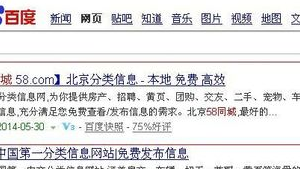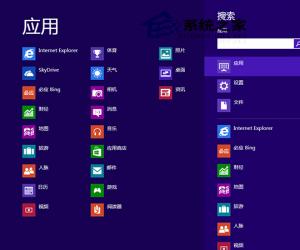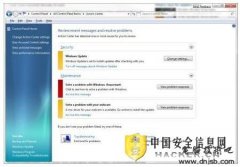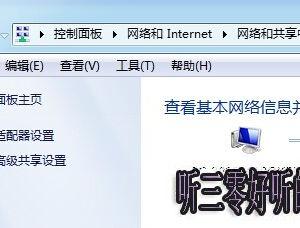微信电脑版怎么添加好友 微信电脑版添加好友图文教程
发布时间:2016-12-22 14:00:55作者:知识屋
微信电脑版怎么添加好友 微信电脑版添加好友图文教程。目前微信已经有电脑版供大家使用,在PC端添加好友的速度好快得多,可以省去很多不必要得跳转,节省时间,特别是要加的数量比较多的时候。那么我们该如何利用微信电脑版添加好友呢?一起来看看小编为大家带来的教程吧!
微信电脑版并不能根据好友的微信号来添加,只能够靠模拟助手添加微信好友或是在微信群聊中添加好友,下面小编来介绍这两种添加好友的方法。
模拟助手微信添加好友方法:
1、下载并安装靠谱助手,然后搜索安装微信。最后登录微信。
2、直接点微信主界面右上角的“+”号
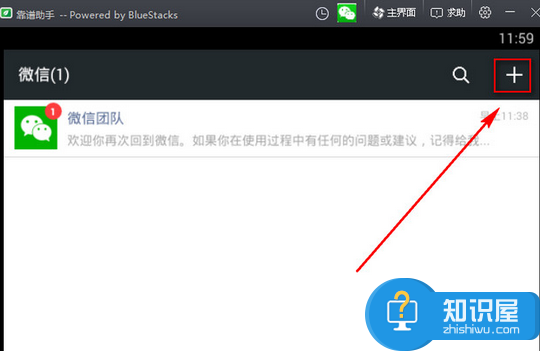
3、然后选择添加朋友

4、在添加朋友界面可以雷达加朋友,或者添加qq及手机联系人。
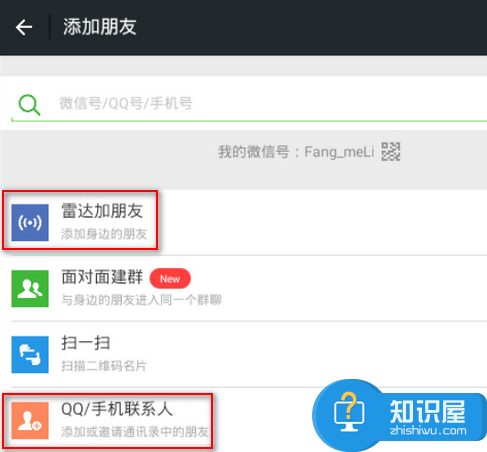
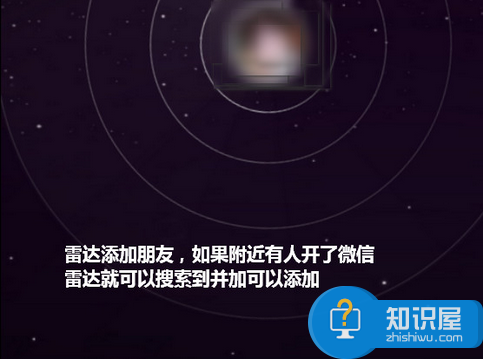
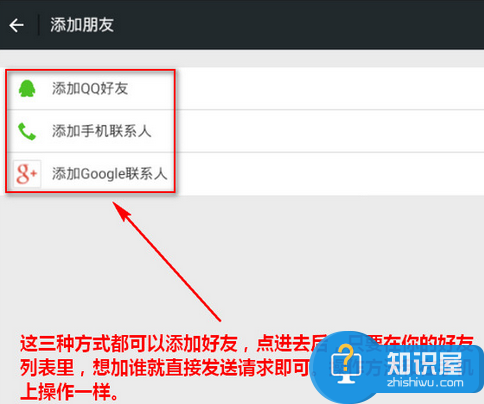
微信群聊添加好友方法:
1、登录电脑版界面之后,进入群聊界面,点击你想添加的小伙伴头像。
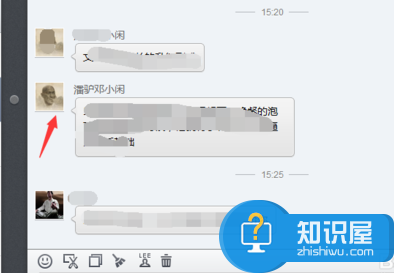
2、接着会蹦出一个简要的资料框框,还有一个添加到通讯录按钮,点击添加到通讯录。
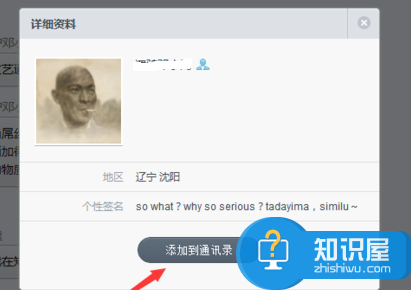
3、这时需要验证的小伙伴就会要求你填写验证信息,如果不需要就会直接发送好友请求,填完信息之后点击发送。
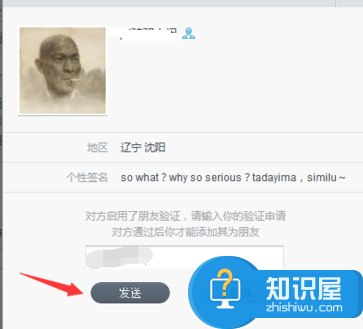
4、发送验证信息之后,你的好友一同意,你就能收到消息提示,这个时候就添加好友成功了。
知识阅读
软件推荐
更多 >-
1
 一寸照片的尺寸是多少像素?一寸照片规格排版教程
一寸照片的尺寸是多少像素?一寸照片规格排版教程2016-05-30
-
2
新浪秒拍视频怎么下载?秒拍视频下载的方法教程
-
3
监控怎么安装?网络监控摄像头安装图文教程
-
4
电脑待机时间怎么设置 电脑没多久就进入待机状态
-
5
农行网银K宝密码忘了怎么办?农行网银K宝密码忘了的解决方法
-
6
手机淘宝怎么修改评价 手机淘宝修改评价方法
-
7
支付宝钱包、微信和手机QQ红包怎么用?为手机充话费、淘宝购物、买电影票
-
8
不认识的字怎么查,教你怎样查不认识的字
-
9
如何用QQ音乐下载歌到内存卡里面
-
10
2015年度哪款浏览器好用? 2015年上半年浏览器评测排行榜!